Trước đây mình dùng Microsoft Edge, lý do chính nhất là Edge hỗ trợ được Netflix 4k, mà giờ mình không dùng Netflix nữa, nên ưu điểm duy nhất này không còn ý nghĩa, dạo này thi thoảng thấy Edge cứ ngáo ngáo, tự dưng 1 tab dùng 5%-10% CPU không hiểu lý do vì sao, tắt tab đó đi thì lại bình thường
Nên thôi, google 1 trình duyệt khác làm trình duyệt chính, sử dụng hàng ngày 😅
Giải pháp ban đầu của mình là Cromite, mỗi cái mình sử dụng Google Translate cực nhiều, tính năng này Cromite lại không hỗ trợ, google tiếp 1 hồi thì thấy phiên bản Chromium được làm bởi Hibbiki trên Woolyss, đây là lựa chọn cân bằng hơn giữa tính riêng tư và tiện dụng
- Chromium Hibbiki không sạch bằng Ungoogled Chromium nhưng ít ra vẫn sạch hơn Chrome gốc
- Hỗ trợ đồng bộ hóa dữ liệu Google bookmarks, extensions, history, translate … đầy đủ
- Tích hợp sẵn các codec âm thanh và video phổ biến H.264, H.265, AAC, Widevine (L3) giúp xem video trên YouTube, Netflix, Spotify Web, Disney+ mà không bị lỗi.
Nói dễ hiểu thì bản Chromium do Hibbiki tùy chỉnh khá tương đồng Google Chrome nhưng sạch hơn 1 chút, trong trường hợp bạn thích 1 trình duyệt sạch sẽ hơn nữa, có thể thử Ungoogled Chromium, Librewolf, Tor Browser
Cài đặt
Lựa chọn các phiên bản tùy thích tại trang chủ của Woolyss, đây là trang rất uy tín ở cộng đồng Chromium, mọi người có thể tự tin sử dụng
Cá nhân trên Windows thì dùng bản Portable cho tiện, download, giải nén, chạy chrlauncher 2.6 (64-bit).exe là tự cài đặt
Cấu hình Chromium
You and Google
- Bật Sync and Google services (login vào 1 tài khoản Google bất kì để đồng bộ)
- Bật Improve search suggestions (khi gõ tìm kiếm trực tiếp nó tự đề xuất 1 số từ, đỡ phải gõ nhiều)
- Tắt Make searches and browsing better
Autofill and passwords
- Tắt hết
Privacy and security
- Security -> Select DNS provider -> Dùng Cloudflare DNS hoặc Google DNS
Performance
- Memory -> Memory Saver chọn Maximum
- Speed -> Preload pages chọn Extended preloading
Phần Memory, Speed tắt hoặc bật chạy, Chromium đều quản lý khá tốt, không có nhu cầu đặc thù thì hạn chế cài thêm các addon liên quan tới vấn đề này, dùng bộ công cụ Chromium làm sẵn đủ rồi
Languages
- Google Translate bật Use Google Translate
Accessibility
- Tắt hết
Restore bookmarks và các extensions
Trên Microsoft Edge, trước giờ mình dùng tài khoản Microsoft, nên giờ đổi sang trình duyệt khác, cần cài đặt thủ công lại bookmarks và các extensions
- Di chuyển bookmarks
chrome://bookmarks/
- Di chuyển extensions
chrome://extensions/
Bạn nào dùng tài khoản Google trước giờ thì cứ đồng bộ như thông thường
Nói tới đây lại thấy sự bá đạo của Bitwarden, nhờ nó mà mình có thể nhập lại 1 rừng tài khoản vào 1 rừng các trang mà không phải nhớ cái gì hết 😀 Ctrl + Shift + L là xong 🤟
Cập nhập
Sau khi dùng 1 thời gian, có thể cập nhập thủ công, bằng cách tắt trình duyệt đi, chạy lại chrlauncher 2.6 (64-bit).exe là tự cài đặt bản mới nhất về
Hiệu quả
Chromium nguyên bản, lý thuyết nó không tốt cho việc sử dụng hàng ngày, vì không hề có tính năng …. cập nhập tự động, cũng không có tích hợp các tính năng của Google như sync, translate, lại thiếu các codec âm thanh, video phổ biến, ơn trời là phiên bản Hibbiki tùy chỉnh đã giải quyết tất cả các vấn đề này
- Thử nghiệm ít giờ, không có nhiều ấn tượng lắm, được cái mới cài lại nên ít cache, history này nọ nên chạy rất mượt 😅
- Lên RoPhim coi phim FULLHD ầm ầm, sang youtube mở thử vài clip video 8k cũng vù vù
- Sang thèng file.bibica.net coi lại mấy bộ phim cũ bản đẹp cũng thấy load tốt, không gặp vấn đề gì liên quan tới hiển thị hình ảnh hay tiếng, các bộ codes đầy đủ
- Truy cập vào các trang ngân hàng neo.vpbank.com.vn, hay paypal …. đều bình thường
Các tab đang chạy sử dụng tài nguyên bình thường, không có gì đặc biệt, nếu bật Memory Saver thì sau xxx time không dùng nó cũng tự giảm RAM các tab xuống, theo mình thế cũng đủ ổn rồi, còn thích quản lý chi tiết hơn thì cài thêm Auto Tab Discard (suspend) vào
Khá ngạc nhiên là phải chuột chọn Google Translate chạy rất mượt, ở bản Edge trước đây mình dùng, nó chỉ hiểu 1 ngôn ngữ, kiểu nếu trang gốc tiếng Anh, nội dung bài viết tiếng Hoa, khi dịch nó chỉ kiểu là dịch Anh -> Việt, còn Google Translate mình dùng ở bản Chromium này nó tự hiểu dịch mọi ngôn ngữ sang tiếng Việt luôn? 1 số trang như reddit, các comment lồng nhau, phải load tới phần đó, ấn vào hiện comment ra, ở bản Edge trước đây mình dùng, đôi lúc các comment hiện ra ở sau vẫn là tiếng Anh, không được dịch, bản Chromium này vẫn tiếp tục dịch sang tiếng Việt bình thường
Hơi bất ngờ, vì Google Sync hay Translate là các tính năng năng thêm vào nhưng chạy rất ổn định, dùng tầm 3-4 ngày nay rồi mà chưa thấy lỗi gì phát sinh
Điểm duy nhất có thể bới ra để “phàn nàn” là nó không hỗ trợ Widevine (L1), khoản này mình thấy mỗi Edge hỗ trợ, thậm chí Chrome chính chủ Google cũng không hỗ trợ nên bỏ qua, không bàn thêm làm gì
Kết luận
Cá nhân đổi sang dùng Chromium ban đầu cho vui là chính, không có ý nghĩa gì về hiệu năng, tính năng, bảo mật hay riêng tư gì hết, vì đa phần các trình duyệt cùng lõi Chromium thì na ná nhau cả 🤘 mà dùng ít ngày khá ấn tượng, bạn nào thích có thể cài dùng thử bản Chromium Hibbiki 1 thời gian xem thế nào, còn không dùng các trình duyệt quen thuộc như Microsoft Edge, Google Chrome, Firefox như trước giờ là đủ
Tạm đang khá hài lòng với bản Chromium Hibbiki, đủ mượt mà và ổn định
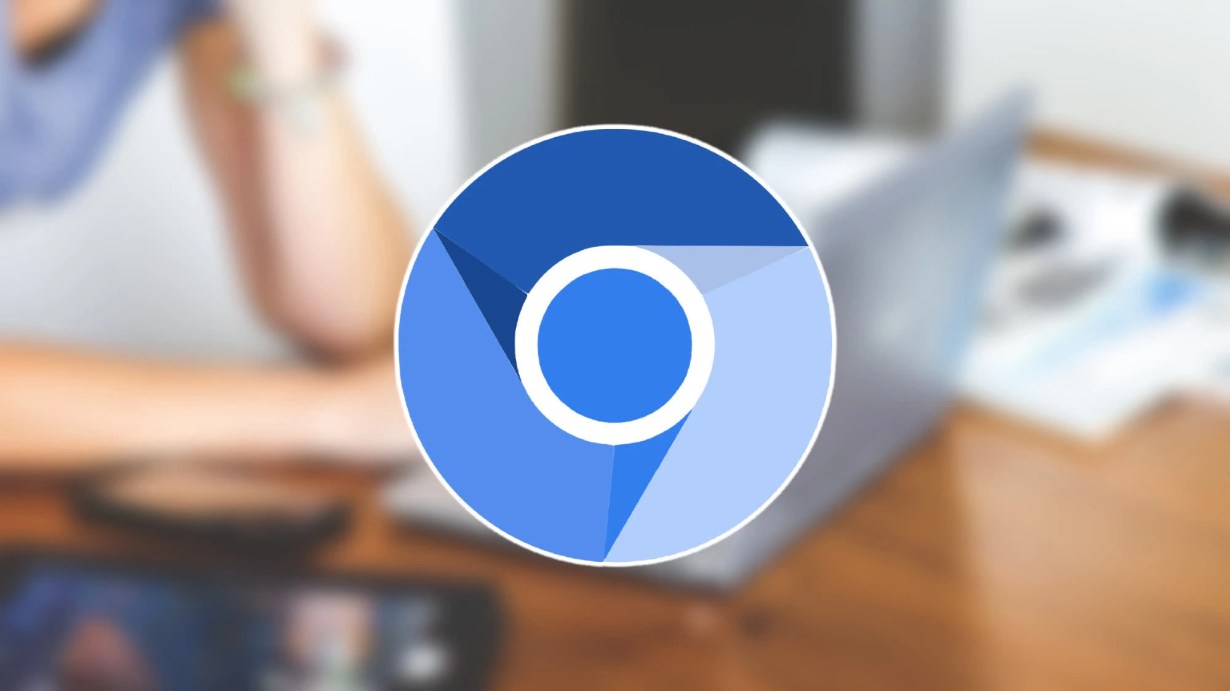
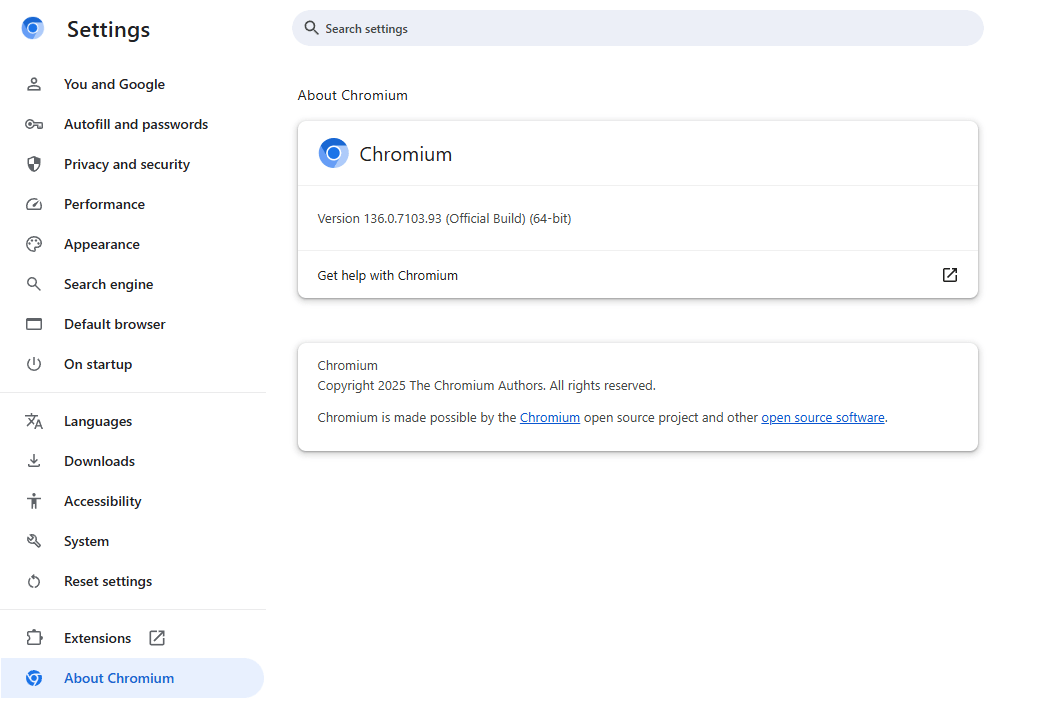
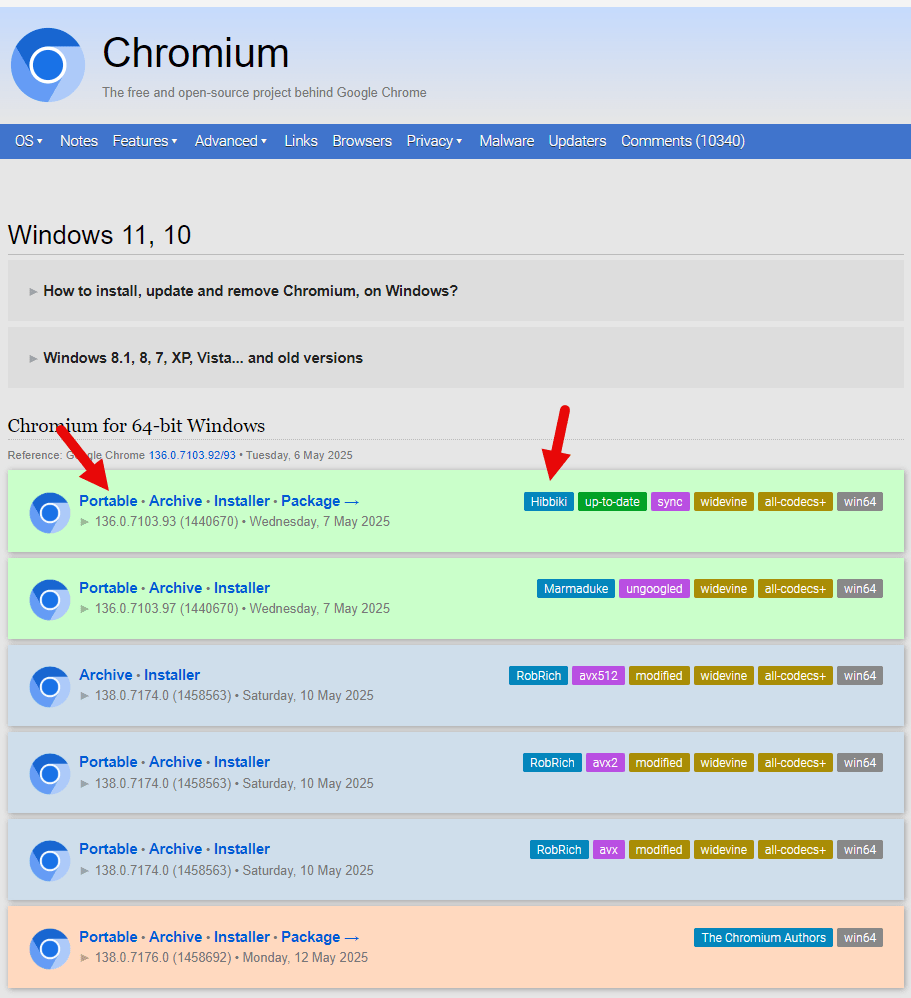



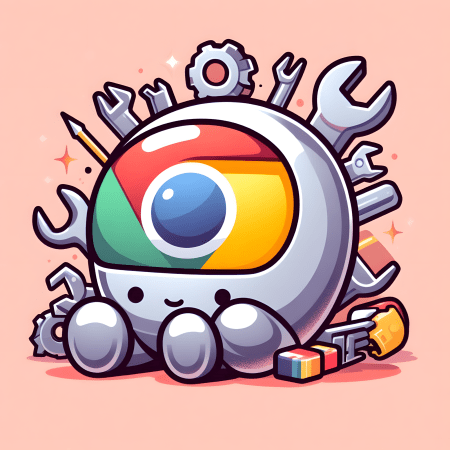
Chính sách bình luận: Chúng tôi rất trân trọng các bình luận của bạn và cảm ơn thời gian bạn dành để chia sẻ ý tưởng và phản hồi.
Ghi chú: Những bình luận được xác định là spam hoặc chỉ mang tính quảng cáo sẽ bị xóa.
• Để cải thiện trải nghiệm bình luận, chúng tôi khuyến khích bạn tạo một tài khoản Gravatar. Thêm avatar vào tài khoản Gravatar sẽ giúp bình luận của bạn dễ nhận diện hơn đối với các thành viên khác.
• ✂️ Sao chép và 📋 Dán Emoji 💪 giúp bình luận thêm sinh động và thú vị!